Er Windows ReadyBoost verdt å bruke?

Koble en USB-pinne til en Windows-datamaskin - selv i Windows 8 - og Windows vil spørre om du vil øke hastigheten på systemet ditt ved hjelp av ReadyBoost. Men hva er ReadyBoost, og vil det faktisk øke hastigheten på datamaskinen?
ReadyBoost ble introdusert i Windows Vista, der det var en sterkt promotert funksjon. Dessverre er ReadyBoost ikke en sølvkule som gjør datamaskinen raskere, selv om det kan være nyttig under noen begrensede omstendigheter.
Hvordan ReadyBoost Works
ReadyBoost fungerer sammen med SuperFetch. SuperFetch, også introdusert i Windows Vista, overvåker programmene du bruker på datamaskinen din, og laster automatisk applikasjonsfiler og biblioteker inn i datamaskinens minne (RAM) på forhånd. Når du starter programmet, starter det raskere - datamaskinen leser filene fra minnet, noe som er raskere, i stedet for fra disk, noe som er tregere. Tom RAM gjør det ikke bra, så bruk av det som en buffer for ofte brukte programmer kan øke datamaskinens respons.
SuperFetch bruker normalt datamaskinens minne - det caches disse filene i RAM-en. SuperFetch kan imidlertid også fungere med en USB-pinne - det er ReadyBoost i bruk. Når du kobler en USB-stasjon til datamaskinen og aktiverer ReadyBoost, lagrer Windows SuperFetch-data på USB-stasjonen, og frigjør systemminne. Det er raskere å lese forskjellige små filer fra USB-pinnen din enn det er å lese dem fra harddisken din, slik at dette kan teoretisk forbedre systemets ytelse.
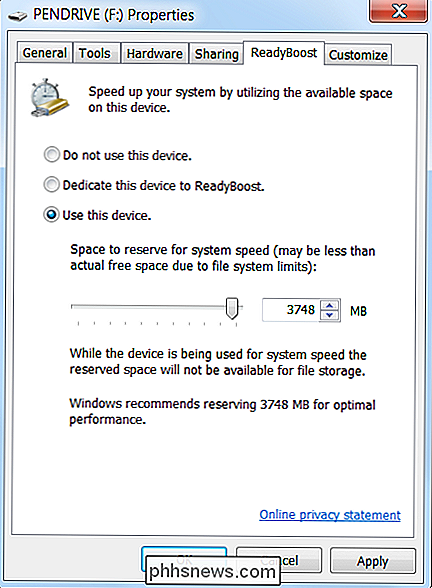
Hvorfor ReadyBoost sannsynligvis ikke er nyttig for deg
Så langt, så bra - men det er en fangst: USB-lagring er tregere enn RAM. Det er bedre å lagre SuperFetch-data i datamaskinens RAM enn på en USB-pinne. Derfor hjelper ReadyBoost bare hvis datamaskinen ikke har nok RAM. Hvis du har mer enn nok RAM, vil ReadyBoost egentlig ikke hjelpe.
ReadyBoost er ideell for datamaskiner med en liten mengde RAM. Når Windows Vista ble utgitt, benchmarked Anandtech ReadyBoost, og resultatene av deres referanse var informative. I kombinasjon med 512 MB RAM (en svært liten mengde RAM - nye datamaskiner i dag inneholder vanligvis flere gigabyte), ReadyBoost tilbød noe bedre ytelse. Men hvis du legger til ekstra RAM, forbedres ytelsen mye mer enn å bruke ReadyBoost.
Hvis datamaskinen din er stresset for RAM, er det bedre å legge til mer RAM istedenfor å bruke ReadyBoost.

Bilde Kreditt: Glenn Batuyong på Shutterstock
Når ReadyBoost er verdt å bruke
Med det sagt, kan ReadyBoost fortsatt være nyttig hvis din nåværende datamaskin har en liten mengde RAM (512 MB, eller kanskje 1 GB), og du vil ikke legge til ekstra RAM for noen Årsak - kanskje du bare har en ekstra USB-pinne som ligger rundt.
Hvis du velger å bruke ReadyBoost, må du huske at hastigheten på USB-stasjonen din også bestemmer hvor mye forbedret ytelse du får. Hvis du har en gammel, langsom USB-pinne, ser du kanskje ikke en merkbar økning i ytelse, selv med en liten mengde RAM. Windows vil ikke tillate ReadyBoost å brukes på spesielt sakte USB-minnepinner, men noen stasjoner er raskere enn andre.

Bilde Kreditt: Windell Oskay på Flickr
I sammendrag vil ReadyBoost trolig ikke forbedre datamaskinens ytelse mye . Hvis du har en veldig liten mengde RAM (512 MB eller så) og en veldig rask USB-stasjon, kan du se en viss økning i ytelse - men det er ikke engang garantert i denne situasjonen.

Slik tilbakestiller du iPhone eller iPad, selv om den ikke starter
Du kan enkelt tilbakestille din iPhone, iPad eller iPod touch til fabrikkinnstillingene. Hvis du opplever problemer - selv om den ikke starter, kan du installere hele iOS-operativsystemet. Det er flere måter å gjøre dette på, og vi går gjennom dem fra enkleste til kompliserte. Du må ha en PC eller Mac med iTunes installert for å gjenopprette enhetens operativsystem.

Slik lager du egendefinerte fliser til Android's Quick Settings-meny
Android 7.0 Nougat gir mange nye funksjoner og forbedringer til bordet, for eksempel muligheten til å tilpasse Android's Quick Settings-panel med tilpassede fliser som inneholder unike skifter og til og med app eller webgenveier. Innføringen av den nye Quick Settings Tile API gjør det ikke bare mulig å tilpasse panelet, men lar utviklere også lage tilpassede verktøy som er designet spesielt for området Quick Settings.



